Samsung Smart Switch funktioniert nicht? Hier sind die Lösungen!
Funktioniert Ihr Samsung Smart Switch nicht? Wenn ja, dann ist dies der richtige Ort. In diesem Artikel haben wir alle Aspekte zusammen mit den Ursachen und Lösungen für verschiedene Fehler gründlich behandelt, die dazu führen, dass Smart Switch nicht so funktioniert, wie es soll.
Wir gehen davon aus, dass Sie sich der Tatsache bewusst sein müssen, dass Samsung Smart Switch dem Benutzer zugute kommt, indem Daten wie Kontakte, Bilder, Musik, Videos, Texte, Notizen, Kalender und mehr einfach auf fast jedes Samsung Galaxy-Gerät übertragen werden.
Lesen Sie einfach weiter, um mehr über die verschiedenen Fehler (z. B. Smart Switch funktioniert nicht) und ihre Behebung zu erfahren.
- Teil 1: Hauptschuldige für Samsung Smart Switch schließt/stürzt zufällig ab
- Teil 2: Überprüfen Sie das Hauptproblem „Nicht kompatibel“.
- Teil 3: Möglichkeiten zur Lösung von Samsung Smart Switch-Sicherungsdaten können nicht gefunden werden
- Teil 4: Samsung Smart Switch verbindet sich nicht
- Teil 5: Samsung Smart Switch nicht genügend Speicherplatz Fehler
Teil 1: Hauptschuldige für Samsung Smart Switch schließt/stürzt zufällig ab
Wenn Ihr Samsung Smart Switch zufällig schließt, kann es viele mögliche Gründe dafür geben. Hier ist eine Liste von Problemen, die höchstwahrscheinlich die Fehlfunktion unseres Samsung Smart Switch verursachen könnten. Obwohl die meisten der unten genannten Probleme durch eine Neuinstallation der App oder einen Neustart des PCs gelöst werden können, müssen Sie in einigen Fällen andere notwendige Maßnahmen ergreifen.
- Ihr Gerät ist nicht mit einem Smart Switch kompatibel.
- Die Treiber können nicht automatisch geladen werden.
- Der Installationsvorgang wurde nicht ordnungsgemäß ausgeführt.
- Die Verbindung wird durch irgendeine Art von Software unterbrochen
- Das von Ihnen verwendete USB-Kabel ist defekt und funktioniert nicht richtig.
- Es besteht die Notwendigkeit, die Software zu aktualisieren.
- Es gibt Platzbeschränkungen, die den Smart-Schalter daran hindern, sich zu öffnen und normal zu funktionieren.
Jedes dieser Probleme kann leicht behoben werden, also stressen Sie sich nicht und lesen Sie den gesamten Artikel weiter, um die Lösungen für die häufigsten Gründe zu kennen.
Teil 2: Überprüfen Sie das Hauptproblem „Nicht kompatibel“.
Was das Problem betrifft, dass Samsung Smart Switch nicht kompatibel ist, tritt es normalerweise nicht bei den meisten Samsung Galaxy-Geräten auf. Wenn Sie jedoch immer noch mit dem Problem konfrontiert sind, dass Samsung Smart Switch nicht kompatibel ist, stellen Sie einige Dinge sicher.
- Diese App ist nur mit iOS-Geräten in den USA kompatibel.
Wenn Sie also versuchen, den Smart Switch auf Ihrem iPhone zu verwenden (nicht in den USA), wird es Ihnen schwer fallen, da dies einfach nicht möglich ist.
- Die von Samsung Smart Switch unterstützten Versionen liegen über dem Betriebssystem Android 4.0.
Es zeigt deutlich, dass die Telefone mit Versionen unter 4.0, zum Beispiel Galaxy S2, keinen Smart Switch verwenden können.
- Samsung Smart Switch unterstützt nur das Importieren von Daten von anderen Geräten auf Samsung-Geräte.
Für Benutzer, die Daten von Samsung auf andere mobile Geräte übertragen möchten, funktioniert es möglicherweise nicht für Sie.
Die einzige Lösung für dieses Problem, von der ich annehme, besteht darin, die Programmkompatibilitäts-Fehlerbehebung auszuführen, abgesehen davon, dass Sie die oben genannten möglichen Gründe berücksichtigen. Um jegliche Art von Sicherheitsrisiko und Datenverlust zu vermeiden, stellen Sie außerdem sicher, dass Sie diese Programmkompatibilitäts-Fehlerbehebungs-Apps niemals im Zusammenhang mit Antivirenprogrammen, Firewall-Software, Festplattendienstprogrammen oder auf Systemprogrammen verwenden, die mit Windows vorinstalliert sind.

Der beste Weg, um das Samsung Smart Switch, nicht kompatibles Problem zu lösen
Angenommen, Sie treffen die oben genannten Einschränkungen beim Testen von Samsung Smart Switch. Mach dir keine Sorgen. Sie können DrFoneTool – Telefonübertragung ausprobieren.
Es ist mit über 6000 verschiedenen Telefonmodellen kompatibel und unterstützt sogar die plattformübergreifende Übertragung von Daten wie iOS auf Android. Es gibt keine Beschränkung für die Übertragung von Daten von Samsung-Geräten auf andere Geräte. Es steht Ihnen frei, die Daten zwischen jedem mobilen Gerät auf jedem System zu wechseln. Im Vergleich zu Samsung Smart Switch bietet es eine schnellere und stabilere Geschwindigkeit für den Wechsel. Es werden mehr als 15 Datentypen zum Wechseln unterstützt, darunter Kontakte, Anrufverlauf, Nachrichten, Musik, Videos usw. Außerdem ermöglicht diese einfache Bedienung, dass jeder Daten mit einem Klick wechselt.

DrFoneTool – Telefonübertragung
Übertragen Sie Musik direkt mit 1 Klick vom iPhone auf Android!
- One-Tap, um Kontakte von iOS-Geräten (einschließlich iPhone 13) auf Android zu übertragen
- Funktioniert direkt und überträgt Daten zwischen zwei betriebssystemübergreifenden Geräten in Echtzeit.
- Funktioniert perfekt mit über 6000 Android-Geräten, darunter Samsung, HTC, LG, Sony, Google, HUAWEI, Motorola, ZTE, Nokia und mehr Smartphones und Tablets.
- Vollständig kompatibel mit großen Anbietern wie AT&T, Verizon, Sprint und T-Mobile.
- Arbeiten Sie reibungslos mit allen Systemen, einschließlich iOS 15
 und Android 8.0
und Android 8.0 - Voll kompatibel mit Windows 10 und Mac 10.13.
Teil 3: Möglichkeiten zur Lösung von Samsung Smart Switch-Sicherungsdaten können nicht gefunden werden
Ok, das ist also ziemlich beängstigend. Wenn Ihr Samsung Smart Switch sagt, dass Ihre Sicherungsdaten nicht gefunden werden können, können Sie immer versuchen, sie wiederherzustellen, indem Sie einige Korrekturen anwenden, bevor Sie die Hoffnung vollständig verlieren und Ihre Daten loslassen.
Beginnen Sie mit dem erneuten Öffnen des Sicherungsprogramms und wiederholen Sie den gesamten Vorgang erneut, um zu sehen, ob dies der Fall ist. Andernfalls öffnen Sie einfach Einstellungen> Konten, entfernen Sie das Konto und fügen Sie es dann erneut hinzu.

Tipps: Wenn Sie beide oben genannten Tricks ausprobiert haben, empfehlen wir Ihnen, sich unter 1-855-795-0509 an den Kundendienst von Samsung zu wenden, der Ihnen möglicherweise dabei hilft, Ihre Daten zurückzubekommen. Sie können auch DrFoneTool ausprobieren, eines der besten Android-Backup-Software zu Samsung-Handy sichern stattdessen.
Teil 4: Samsung Smart Switch verbindet sich nicht
Dies ist ein recht häufiger Fehler, der die Verbindung schwach macht und Smart Switch die Übertragung und Wiederherstellung der Daten nicht einfach ermöglicht. Die Ursache dafür kann entweder ein defektes USB-Kabel, ein Nichtkompatibilitätsproblem oder auch ein Hardwareproblem sein.
Wenn Sie Ihr USB-Kabel ordnungsgemäß an den PC angeschlossen und alle erforderlichen Schritte effektiv ausgeführt haben, die für die Verbindung mit dem Samsung Smart Switch erforderlich sind, empfehlen wir Ihnen zunächst, Ihren Computer zu überprüfen, da das Problem möglicherweise im PC selbst liegt . Versuchen Sie in diesem Fall, Smart Switch auf einen anderen PC herunterzuladen und eine Verbindung herzustellen, um zu prüfen, ob dies einen Unterschied macht. Selbst wenn dieser Flop auftritt, können Sie einfach die Cache-Partition auf Ihrem Telefon löschen, bevor Sie eine andere Verbindung herstellen.

Um eine Verbindung herzustellen, müssen Sie außerdem das USB-Debugging auf Ihrem Gerät aktivieren. Diese Funktion ist in der Entwicklerliste zu finden. Hier können Sie zahlreiche Änderungen vornehmen, um die Leistung Ihres Telefons zu verbessern. Gehen Sie zum Aktivieren einfach zu Menü –> Einstellungen –> Geräteinformationen. Sie können ‘Build-Nummer’ sehen. Klicken Sie nun schnell mehrmals auf diese Zahl, um den Entwicklermodus zu aktivieren. Wenn Sie jetzt Ihr Samsung Galaxy mit Ihrem PC und Smart Switch verbinden, sollte die Software Ihr Smartphone automatisch erkennen und ein Backup der Dateien erstellen oder wiederherstellen können.
Teil 5: Samsung Smart Switch nicht genügend Speicherplatz Fehler
Wie wir alle wissen, ist Speicherplatz nie genug, wenn wir Smartphones wie Samsung Galaxy verwenden, da es eine große Anzahl ansprechender Apps gibt, die wir am Ende installieren und den Speicher blockieren. Meistens ist weniger Speicherplatz der Grund für die Fehlermeldung „Unzureichender Speicherplatz verfügbar“. Nach unseren Untersuchungen gibt es zahlreiche Ursachen für den Mangel an ausreichendem Speicher. Sie müssen sich der Tatsache nicht bewusst sein, dass Android-Apps drei Gruppen von Speicherplatz verwenden. Erstens für die Apps selbst, zweitens für die Datendateien der Apps und zuletzt für den Cache der Apps. Diese Caches können tatsächlich ziemlich groß werden, und wir werden dies nicht so leicht bemerken können
Um dieses Problem zu lösen, öffnen Sie die App „Einstellungen“ und klicken Sie auf „Speicher“. Und hier können Sie den verfügbaren Speicherplatz auf Ihrem Telefon sehen. Klicken Sie nun auf Cached Data, und Sie sehen ein Popup, das Sie zum Löschen auswählen müssen, um den Cache zu leeren.
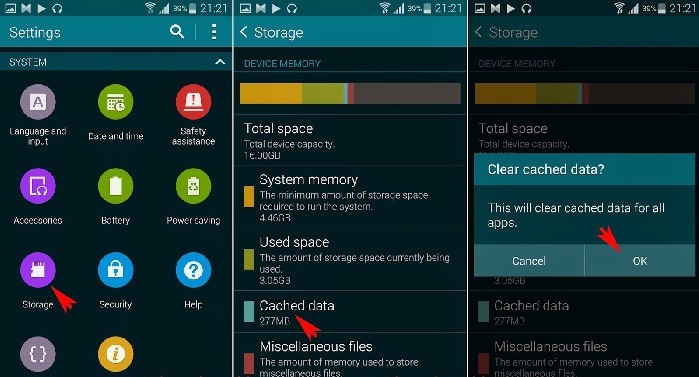
Hinweis: Bitte beachten Sie, dass dies nicht in allen Fällen der Deal ist. Android-Telefone, die externen Speicher wie SD-Karten usw. verwenden, haben meistens viel weniger nutzbaren Speicherplatz als angegeben. Dies liegt hauptsächlich an verschiedenen Systemressourcen, und einige Apps müssen auf dem integrierten Kernspeicher des Geräts installiert werden, nicht auf einem Wechseldatenträger.
Auf diese Weise haben wir gelernt, wie man mit Problemen wie Samsung Smart Switch, funktioniert nicht oder Smart Switch nicht kompatibel umgeht. Um das Ganze abzurunden, möchten wir Ihnen danken, dass Sie sich an uns gewandt haben, um Ihre Probleme zu lösen. Wir versprechen, Sie kontinuierlich mit den neuesten Informationen zu aktualisieren.
Neueste Artikel

